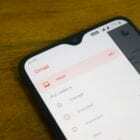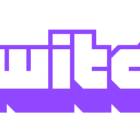De Mitch Bartlett2 comentarii
Poza ta de profil de Facebook devine puțin veche și învechită? Schimbați-l puțin cu acești pași.
Dintr-un browser desktop
- Conectați-vă la Facebook.
- Selectați "Fotografii" în "Explora” secțiunea din panoul din stânga.
- Navigați și selectați fotografia pe care doriți să o utilizați pentru profilul dvs.
- Selectați "Opțiuni” în partea de jos a ecranului, apoi alegeți „Faceți poza de profil“.
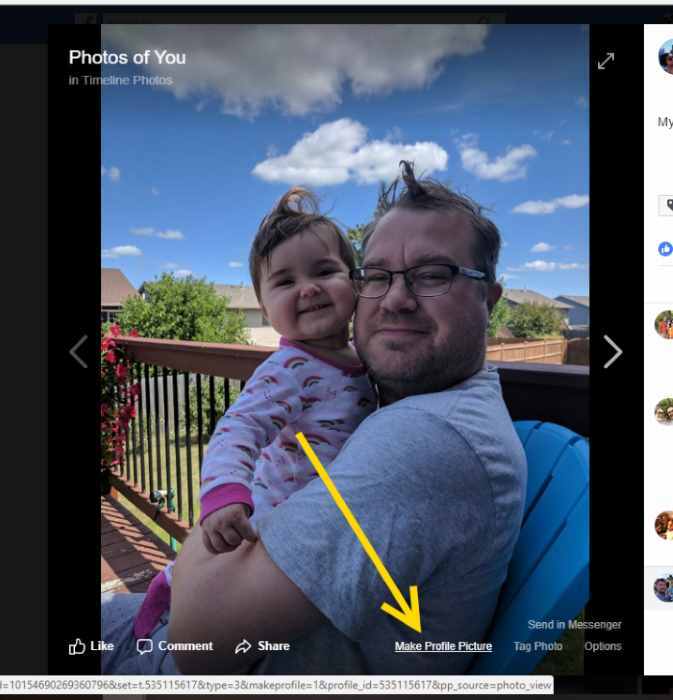
- Decupați fotografia după bunul plac. Selectați "Salvați„, iar fotografia este setată ca imagine de profil.
Dintr-un browser mobil
- Conectați-vă la site-ul mobil Facebook.
- Apasă pe "Meniul”
 butonul din colțul din dreapta sus al ecranului.
butonul din colțul din dreapta sus al ecranului. - Selectați "Fotografii“. (Poate fi necesar să selectați mai întâi „Vedeți mai multe”.)
- Selectați fotografia pe care doriți să o setați ca imagine de profil.
- Selectează "Faceți poza de profil„, apoi selectați „A confirma“.
Din aplicația pentru iPhone și iPad
- Deschide aplicația Facebook.
- Selectați-vă în partea de sus a ecranului pentru a vă accesa pagina de profil.
- Selectează "Editați | ×” din fotografia de profil existentă.
Din aplicația Android
- Deschide aplicația Facebook.
- Apasă pe pictogramă care arată ca o persoană.
- Selectează "Editați | ×” din fotografia de profil existentă.
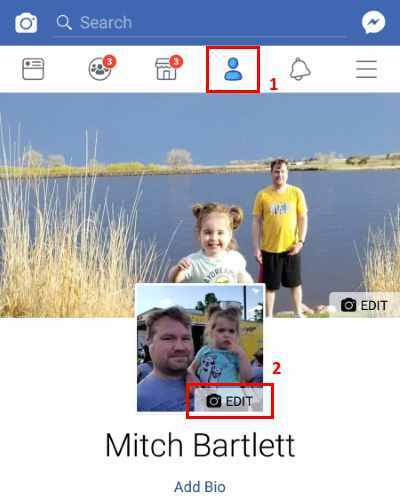
- Alegeți „Selectați Poza de profil“.
- Navigați și selectați fotografia pe care doriți să o utilizați pentru profilul dvs.
S-ar putea sa-ti placa si